Cuatro soluciones para restablecer los valores de fábrica de teléfonos y tabletas Android
Si posee un teléfono o tableta con Android y desea restablecerlo, ha venido al lugar correcto. Te enseñaremos cómo fábrica restablecer Android tabletas y teléfonos de cuatro maneras diferentes. Esto puede sorprenderlo, pero puede restablecer la tableta y el teléfono Android sin muchos problemas y darle una nueva sensación a su dispositivo. Siga leyendo y aprenda cómo restablecer una tableta o un teléfono Android en este completo tutorial.
- Parte 1: Precauciones del restablecimiento de fábrica del teléfono y la tableta Android
- Parte 2: restablecer el teléfono y la tableta Android desde la configuración
- Parte 3: restablecer dispositivos Android desde el modo de recuperación (cuando no puede arrancar)
- Parte 4: Restablecer dispositivos Android desde el Administrador de dispositivos Android
Parte 1: Precauciones del restablecimiento de fábrica del teléfono y la tableta Android
Antes de proporcionar diferentes formas de restablecer tableta Android, es esencial ser consciente de todos los requisitos básicos. Es posible que ya haya oído hablar de términos comunes como restablecimiento parcial, restablecimiento completo, restablecimiento de fábrica, etc. Realizar un restablecimiento parcial es lo más fácil de hacer. En esto, simplemente interrumpe el ciclo de energía de tu dispositivo simplemente reiniciándolo.
Un restablecimiento completo también se conoce como restablecimiento de ‘hardware’, ya que borra los datos de un dispositivo por completo, sin dejar margen para recuperarlos después. Aunque la mayoría de las veces, los usuarios no realizan un paso tan extenso y simplemente restablecen su dispositivo de fábrica para deshacer una configuración incorrecta. Restaura la configuración del dispositivo a la versión de fábrica borrando todos los datos del usuario.
Como ya sabrá, después de realizar un restablecimiento de fábrica, termina perdiendo sus datos. Por lo tanto, se recomienda encarecidamente que realice una copia de seguridad completa de sus datos antes de reiniciar la tableta o el teléfono. Tome la ayuda de DrFoneTool – Copia de seguridad del teléfono (Android) para realizar una copia de seguridad completa de sus datos antes de aprender a restablecer una tableta. Es compatible con más de 8000 dispositivos Android y proporciona una forma 100 % segura de realizar una copia de seguridad de su dispositivo. Más tarde, simplemente puede restaurarlo según sus necesidades.

DrFoneTool – Copia de seguridad del teléfono (Android)
Flexibilidad de copia de seguridad y restauración de datos de Android
- Haga una copia de seguridad selectiva de los datos de Android en la computadora con un solo clic.
- Obtenga una vista previa y restaure la copia de seguridad en cualquier dispositivo Android.
- Compatible con dispositivos Android 8000 +.
- No se pierden datos durante la copia de seguridad, la exportación o la restauración.
1. Para realizar una copia de seguridad de su dispositivo, simplemente instale DrFoneTool – Phone Backup (Android) en su computadora y ejecútelo. Elija la opción de ‘Copia de seguridad del teléfono’ y conecte su teléfono a la computadora. Cuando se reconozca, haga clic en la opción de ‘Copia de seguridad’ para iniciar el proceso.


2. Simplemente seleccione el tipo de archivos de datos de los que desea realizar una copia de seguridad y haga clic en el botón ‘Copia de seguridad’ cuando haya terminado. Espere un momento ya que la aplicación realizará una copia de seguridad de sus datos.

3. Después de realizar una copia de seguridad de su dispositivo, la interfaz le informará mostrando el siguiente mensaje. Ahora también puede ver sus copias de seguridad.

¡Excelente! Ahora, cuando esté familiarizado con todos los requisitos previos esenciales, procedamos y aprendamos cómo restablecer tableta y teléfono Android.
Parte 2: restablecer el teléfono y la tableta Android desde la configuración
Esta es la forma más fácil de restablecer cualquier dispositivo Android. Si su dispositivo está activo y funcionando de la manera habitual, simplemente puede ir a Configuración y realizar un restablecimiento de fábrica. Va a restablecer tableta y teléfono sin ningún problema Para hacerlo, sólo tienes que seguir estas sencillas instrucciones.
1. Simplemente desbloquee su dispositivo y vaya a su opción ‘Configuración’ desde el inicio de su dispositivo.
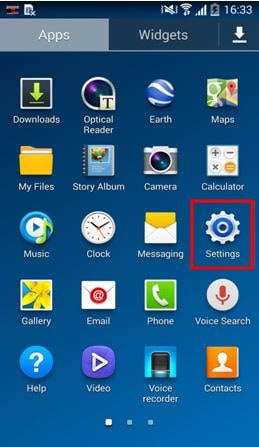
2. Aquí, se le proporcionarán diferentes opciones. Si desea restablecer la tableta o el teléfono Android, vaya a General > Copia de seguridad y restauración.

3. Puede ver diferentes opciones relacionadas con la copia de seguridad y restauración de su dispositivo. Simplemente toque la opción de ‘Restablecimiento de datos de fábrica’.

4. Su dispositivo mostrará un aviso y le informará sobre todas las repercusiones de realizar la operación de restablecimiento de fábrica. Toque el botón ‘Restablecer dispositivo’ para continuar.
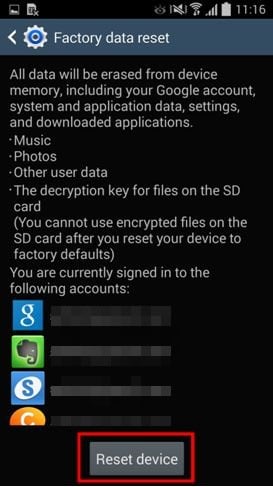
5. El dispositivo le avisará que la operación borrará todos sus datos. Por último, toque el botón ‘Eliminar todo’ para iniciar el proceso.
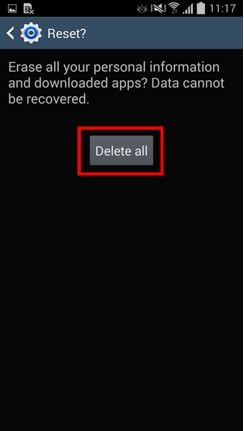
Espere un momento ya que su dispositivo realizará todos los pasos necesarios para restablecerlo.
Parte 3: restablecer dispositivos Android desde el modo de recuperación (cuando no puede arrancar)
Si su dispositivo no funciona de manera ideal, entonces no puede visitar el menú ‘Configuración’ para restablecer tableta Android. ¡No te preocupes! Puede restablecerlo de fábrica ingresando al modo de recuperación de su dispositivo. Esto se puede hacer realizando los siguientes pasos.
1. Para comenzar, simplemente apague su teléfono y espere unos segundos. Ahora, aplique la combinación de teclas correcta para ingresar a su modo de recuperación. Esto puede cambiar de un dispositivo a otro. En la mayoría de los dispositivos, uno puede ingresar al modo de recuperación presionando los botones de Encendido, Inicio y Subir volumen simultáneamente.
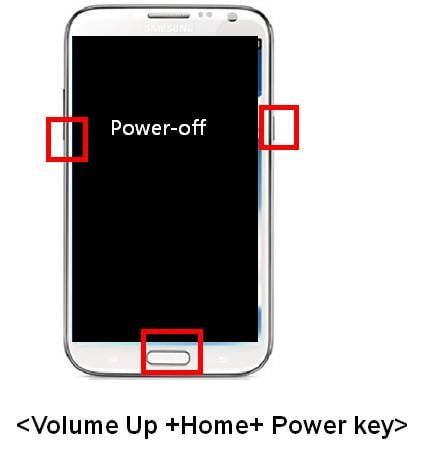
2. Después de ingresar al modo de recuperación, debe navegar usando los botones para subir y bajar el volumen. Para hacer una selección, debe usar el botón de inicio o de encendido. Vaya a la opción ‘Borrar datos/restablecimiento de fábrica’ y selecciónela. Si recibe un aviso sobre la eliminación de los datos del usuario, simplemente acéptelo.
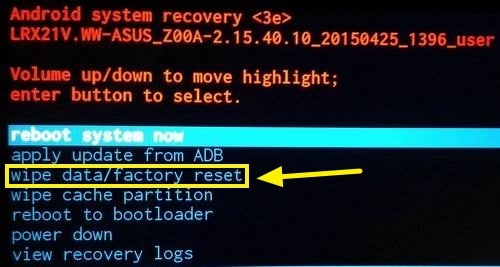
3. Esto iniciará la operación de restablecimiento de fábrica. Dale tiempo a tu dispositivo, ya que realizará todos los pasos necesarios. Cuando haya terminado, seleccione la opción de ‘Reiniciar el sistema ahora’ para reiniciar su teléfono.
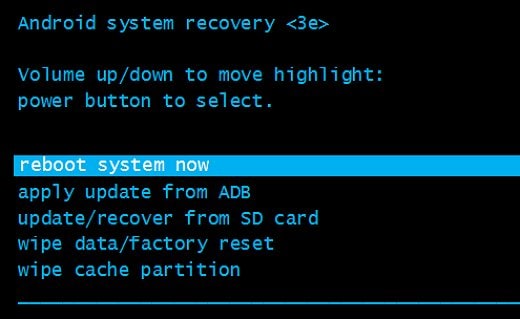
¡Eso es todo! Tu dispositivo volverá a ser nuevo. Ahora puede aprender cómo restablecer una tableta ingresando a su modo de recuperación.
Parte 4: Restablecer dispositivos Android desde el Administrador de dispositivos Android
El Administrador de dispositivos Android proporciona una manera de hacer sonar, bloquear o borrar su dispositivo de forma remota. Esta técnica también se puede implementar cuando no puede desbloquear su dispositivo o si se pierde. Con un solo clic, puede aprender cómo restablecer la tableta Android usando su administrador de dispositivos. Todo lo que tienes que hacer es seguir estos pasos.
1. Visite el Administrador de dispositivos Android a la derecha aquí e inicie sesión en su cuenta con las mismas credenciales de Google que están vinculadas a su dispositivo.
2. Tan pronto como ingrese a su tablero, puede ver varias operaciones que puede realizar en su dispositivo de forma remota. Puede identificar fácilmente su ubicación, llamarlo, bloquearlo o incluso borrar sus datos. Simplemente seleccione su teléfono y de todas las opciones, haga clic en ‘Borrar’ para continuar.
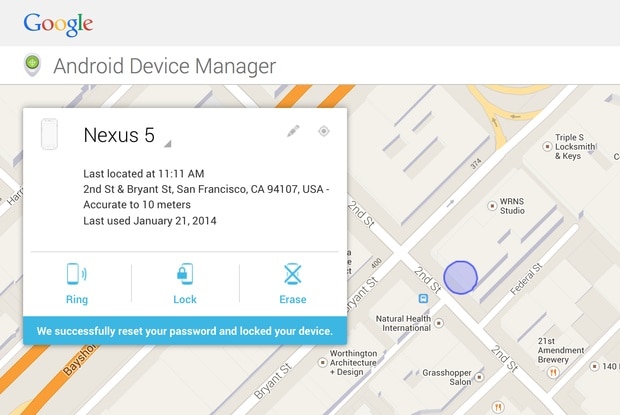
3. Recibirá un mensaje emergente con toda la información básica y las repercusiones de este paso. Simplemente haga clic en el botón ‘Borrar’ nuevamente para restablecer de fábrica su dispositivo.
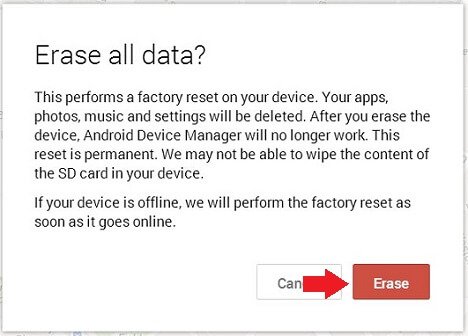
Esto borrará todos los datos de su dispositivo. Si está fuera de línea, la operación de restablecimiento de fábrica se realizará tan pronto como se conecte.
Parte 5: restablecer dispositivos Android antes de venderlo
Si está vendiendo su teléfono, es posible que deba hacer un esfuerzo adicional. Hay momentos en los que, incluso después de realizar el restablecimiento de fábrica, su teléfono puede retener cierta información. Por lo tanto, si está vendiendo su dispositivo, debe borrar completamente sus datos de antemano. Recomendamos usar DrFoneTool – Borrador de datos (Android) para limpiar su dispositivo antes de venderlo. Ya es compatible con casi todos los dispositivos Android y proporciona una forma segura de deshacerse de forma permanente de sus datos con un solo clic.

DrFoneTool – Borrador de datos (Android)
¡Borra completamente todo en Android y protege tu privacidad!
- Proceso simple de hacer clic.
- Limpie su Android por completo y de forma permanente.
- Borre fotos, contactos, mensajes, registros de llamadas y todos los datos privados.
- Soporta todos los dispositivos Android disponibles en el mercado.
Restablezca la tableta con Android Data Eraser siguiendo estos pasos.
1. Comience descargando Android Data Eraser haciendo clic en el botón ‘Iniciar descarga’ que se encuentra arriba. Después de instalarlo en su computadora, ejecútelo para obtener la siguiente pantalla de bienvenida. Elija la opción de ‘Borrador de datos’ para iniciar la operación.

2. Ahora, usando un cable USB, conecte su dispositivo Android a la computadora. Asegúrese de haber habilitado la opción de depuración USB de antemano. Tan pronto como conecte su dispositivo, es posible que reciba un aviso sobre el permiso de depuración de USB. Simplemente toque el botón ‘Aceptar’ para confirmarlo.

3. La aplicación detectará automáticamente su dispositivo en poco tiempo. Para iniciar el proceso, haga clic en el botón ‘Borrar todos los datos’.

4. Se recomienda realizar una copia de seguridad de sus datos de antemano, ya que después de esta operación, no se pueden conservar. Escriba ‘000000’ en el cuadro de texto para confirmar nuevamente y haga clic en el botón ‘Borrar ahora’.

5. Esto iniciará el proceso. Asegúrese de no desconectar su dispositivo durante toda la operación ni abrir ninguna otra aplicación de administración del teléfono.

6. Además, se le pedirá que toque la opción ‘Restablecer datos de fábrica’ o ‘Borrar todos los datos’ en su teléfono. Simplemente realice los pasos necesarios para borrar sus datos de su dispositivo.
7. Espere un momento ya que sus datos se eliminarán de forma permanente. Tan pronto como se complete con éxito, se le informará en la siguiente pantalla.

Continúe y pruebe su alternativa preferida para restablecer tableta o teléfono Android. Estamos seguros de que podrá restablecer la tableta o el teléfono sin muchos problemas después de seguir este tutorial. Además, si planea vender su teléfono, use Android Data Eraser para borrar sus datos por completo.
últimos artículos


